Androidスマホの内部ストレージから消えた写真を復元する方法
今回のガイドはAndroidスマホの内部ストレージから消えた写真の復元する方法を詳しく説明します。
特に設定がない場合はスマホの内部ストレージで写真が保存されていたが、誤って削除してしまったら取り戻せるのでしょうか。スマホ操作に苦手な方は悩んでいると思いますが、実は専用なソフトを利用すれば簡単にデータの復元ができますので、これからはAndroidスマホの内部ストレージから写真を復元する方法について説明します。
スマホの内蔵容量 VS 「SDカード」
近年、SDカードではなく、内蔵メモリを採用するスマホのメーカーはますます多くなっています。スマホの内蔵メモリは、SDカードより読み込みや書き込みなどの性能が高いと思われていたが、CPUを消耗しているので、スマホの動作スピードにも影響しています。
SDカードはスマホの容量を拡張する最も便利なツールだと否定できませんが、CPUなどが動作すると、スマホは熱くなり、SDカードの不具合が発生し、データが紛失される可能性があります。
両方ともデメリットとメリットがありますが、自分の需要によって適切なメモリを選択すればいいです。これからは、SDカードから写真を復元させるソフトを2つ紹介します。
方法一:SDカードを再挿入して、スマホの再起動を行う
現在のAndroidスマホは、ほぼ内蔵メモリが付いた場合が多いが、SDカードが挿入できるスマホの機種がどんどん減っています。だが、スマホの拡張容量としてSDカードが利用し続けています。
スマホが動作しているうちに、CPUなども高速に回って、スマホが熱くなったりし、SDカードの不具合が発生するかもしれません。この時はスマホの内部ストレージであるSDカードが破損になったりして、大切な思い出やデータが紛失してしまう可能性があります。ということで、SDカードに入っていた写真などが消えた時に、一度SDカードを再挿入して、Androidスマホを再起動してみてください。スマホが一応リセットしているので、SDカードの不具合が消えたかもしれません。
方法二:Androidスマホ向け専用の復元・修復ソフト – DroidKitを利用
たとえ以上の方法を試しても消えた写真が戻れない場合は、Android端末用のデータ復元ソフトである「DroidKit」を利用して、簡単な操作だけで消えた写真の復元ができます。
そして、DroidKitはデータ復元以外、画面ロックの解除、FRPロックのバイパス、デバイスシステム問題の修復などの機能も搭載されて、万能なAndroidソリューションを提供しています。
それでは、今すぐDroidKitを無料ダウンロードして体験しましょう!
1.DroidKit を起動して、「SDカードデータ復元」を選択します。

SDカードからデータを復元する方法
2.「スタンダード復元」または「高級復元」モードを選択します。ここで「高級復元」を例にします。
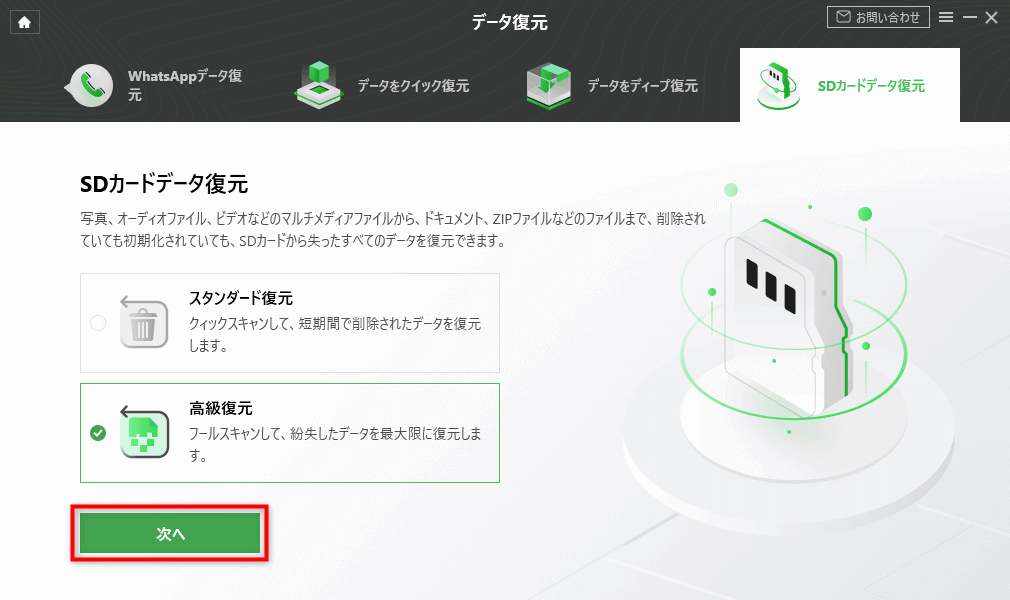
SDカードからデータを復元する方法
3.SD カードをスマホに差し込んでいる場合、USB経由でAndroidをパソコンに接続してください。またはSD カードリーダーを介して、パソコンに接続します。
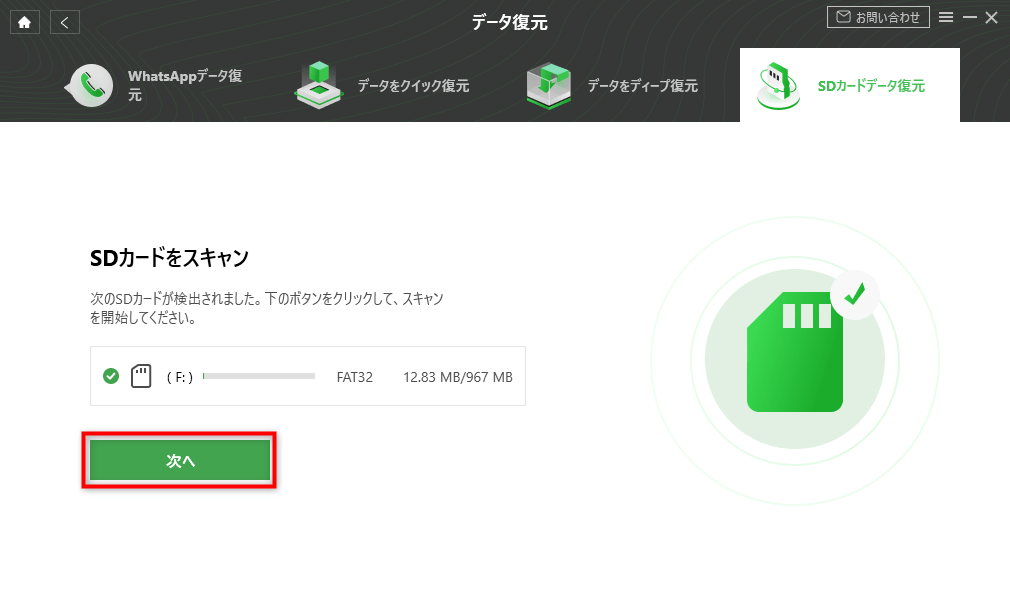
SDカードからデータを復元する方法
4.「次へ」ボタンをクリックすると、DroidKit は自動的にSD カードをスキャンします。しばらくすると、SD カードから復元できるデータが一覧表示されます。復元したいデータを選択して、「PCへ」をクリックすると、パソコンに抽出できます。
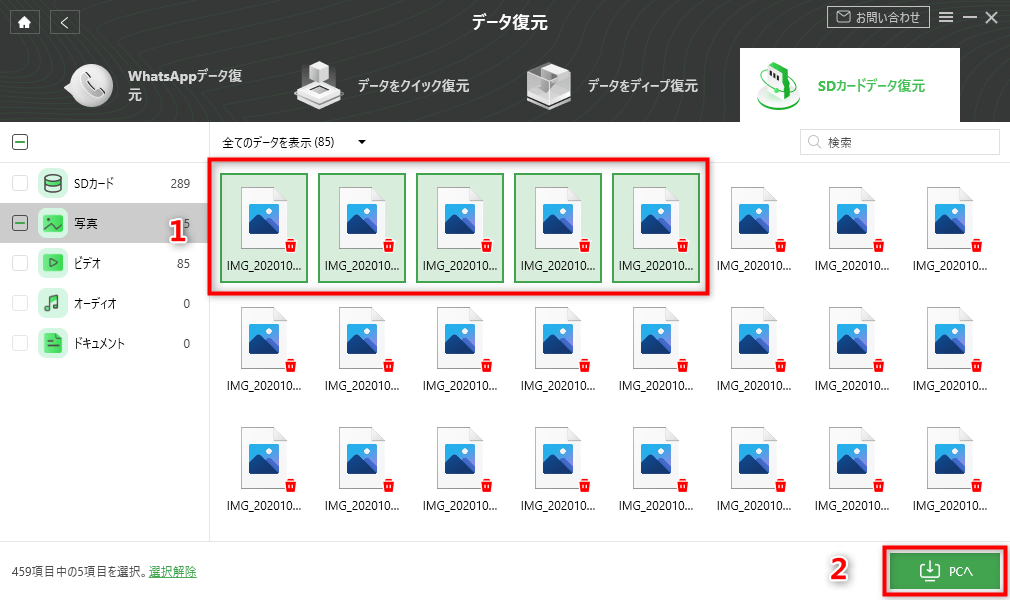
SDカードからデータを復元する方法
5.復元しました。パソコンで確認してください。
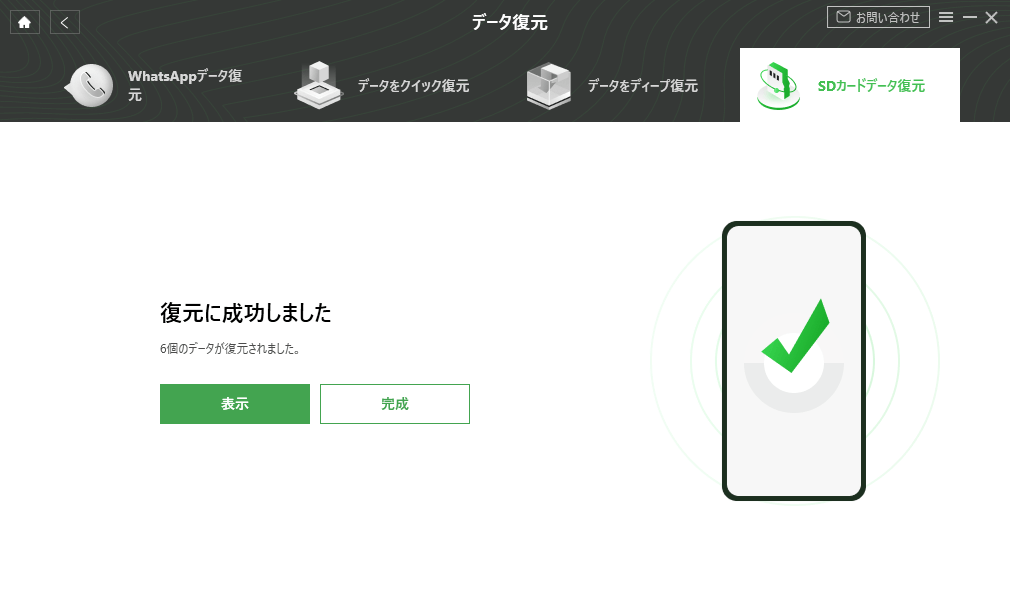
SDカードからデータを復元する方法
まとめ
誤って写真を削除した時は、上記した方法の通りに復元すればいいです。ただ、SDカードのデータが消えたことを気づいたら、データが上書きされないように、できるだけ勝手な操作をしないで、一時的にSDカードを使わないほうがいいです。SDカードのデータ復元の可能性を最大にするために、それらのものが最初に保つ必要があるからです。

